进度和动效可以让用户清楚地看到应用内容的加载情况。
每次操作只能由一个进度指示器来呈现。例如,对于刷新操作,你可以使用刷新条或者动态圆圈来表示,但不能同时使用这两者。
确定进度的指示器可以显示操作将花费的时间。
不确定进度的指示器只显示等待的状态,没有具体时间。
类型
线性
圆形
行为
分阶段加载内容
加载其他内容
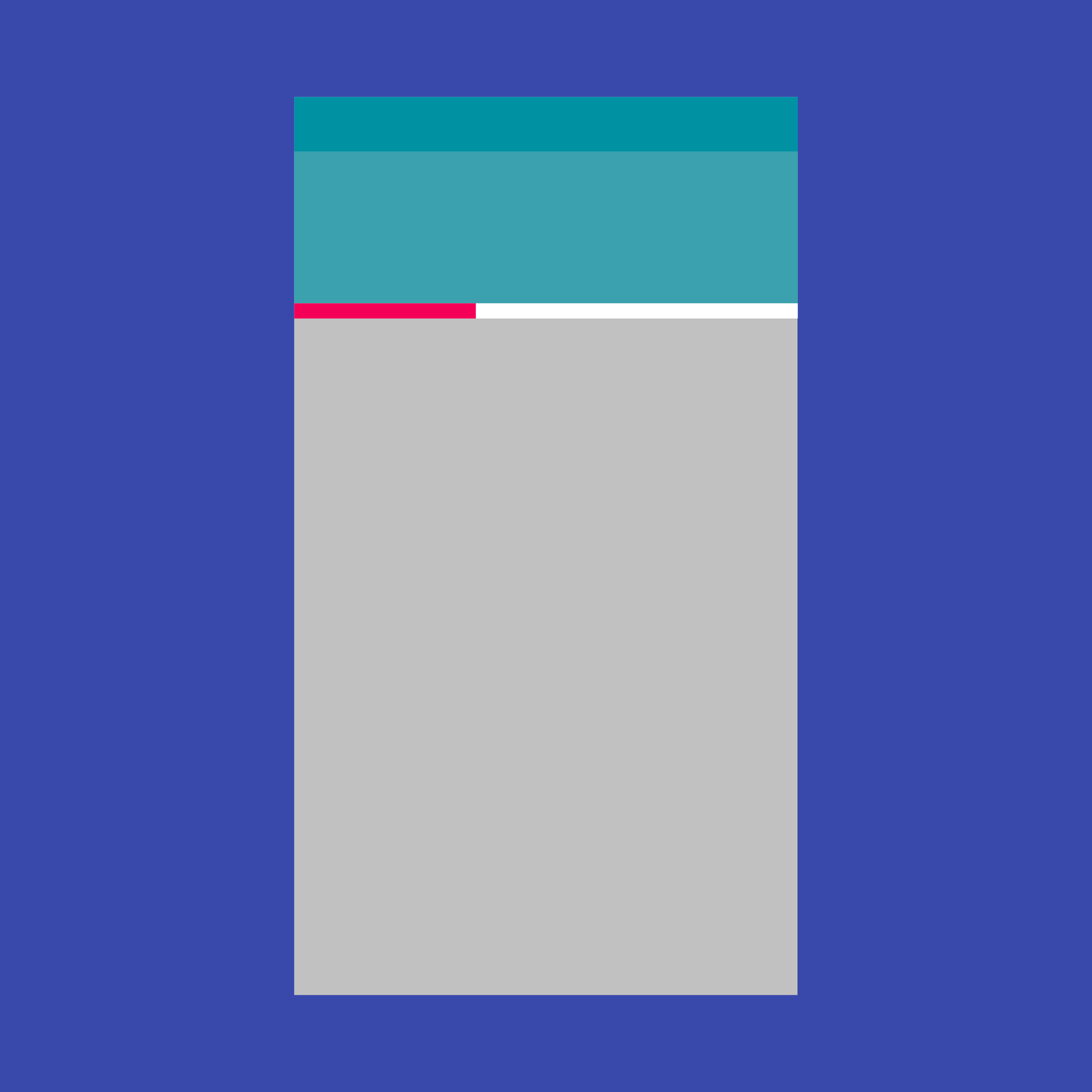
每次操作只能由一个进度指示器来呈现。例如,对于刷新操作,你可以使用刷新条或者动态圆圈来表示,但不能同时使用这两者。
确定进度的指示器可以显示操作将花费的时间。
不确定进度的指示器只显示等待的状态,没有具体时间。
线性
圆形
分阶段加载内容
加载其他内容
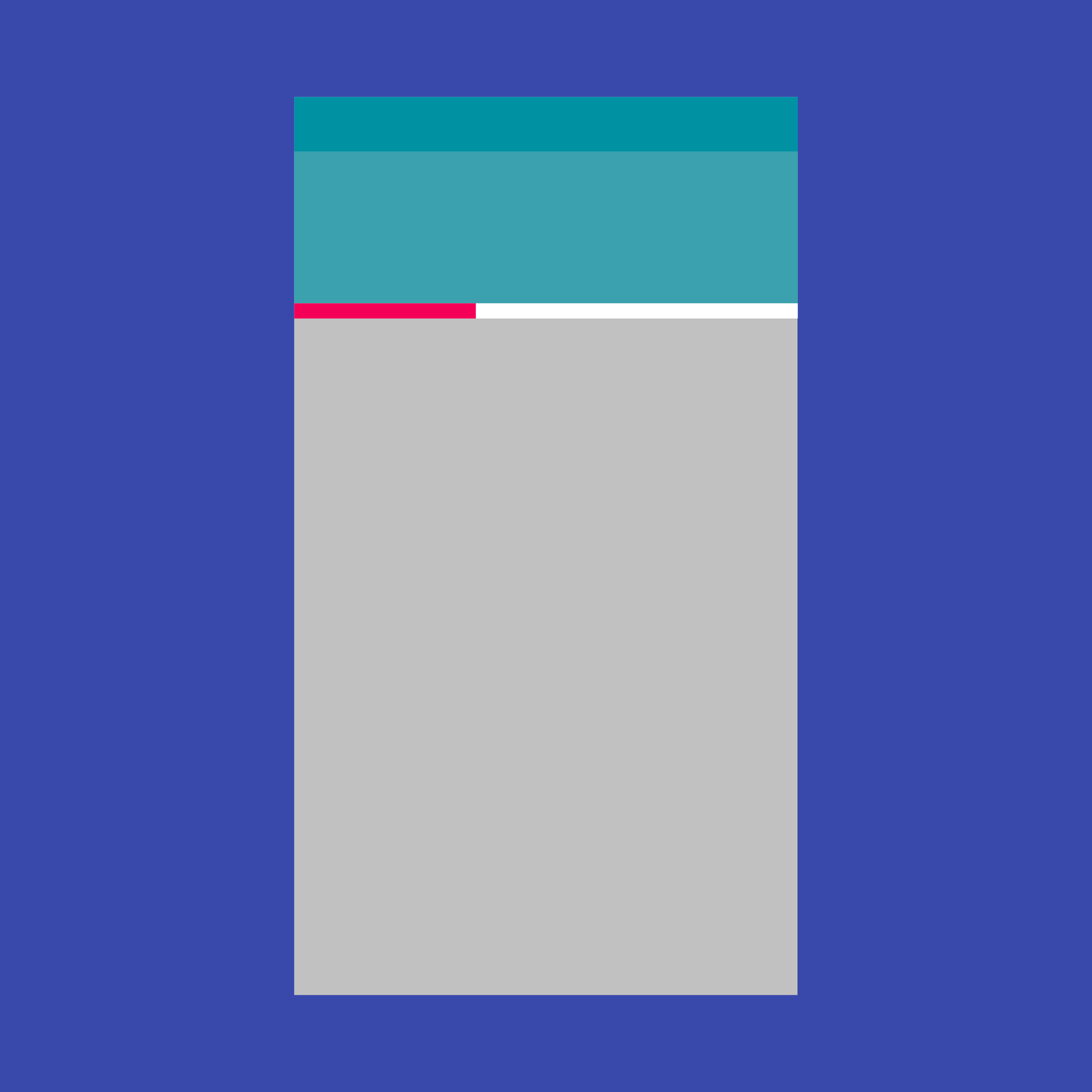
当可以检测到完成部分的百分比时,确定进度的指示器可以显示一项操作还需花费的时间。
在无法得知已完成部分进度的情况下,不确定进度的指示器可以显示一个等待中的状态,不需要指示出还需多久才能完成。
无论是线性进度指示器还是圆形进度指示器,都可以来指示确定进度和不确定进度的操作。
线性进度指示器应始终从 0% 到 100% 显示,不能从高到低反向显示。线性进度指示器应放置在头部或某块区域的边缘。
对于顺序发生的<strong>多个操作</strong>,使用指示器表示整个进度,而不是每个单独操作的进度。
线性进度指示器
视频上的缓冲进度指示器
网页上的查询进度指示器
圆形的确定进度和不确定进度的指示器
圆形指示器可以和浮动操作按钮集成。
集成的原型指示器的动画
加载阶段
单阶段加载
在已存在的、不变的容器里加载内容(副本和图片)
双阶段加载
先生成一个容器,然后再加载内容(副本和图片)。
第一次加载内容
一次性加载完所有内容并显示出来。
加载额外的内容
例 1:卡片展开
当卡片在一个较大的平面上展开时,比如桌面,推荐使用不确定进度的线性进度指示器。
例 2:上拉加载更多
当你想从底部加载列表时,推荐使用不确定进度的圆形进度指示器。
例 3:下拉刷新
当你想从上方加载一个列表时,推荐使用不确定进度的圆形进度指示器。